Som spelare borde du ha hört talas om PS 4 (PlayStation 4), en hemmakonsol som utvecklats av Sony Interactive Entertainment.
Men varför väljer de flesta spelare PS4? Jag tror att de flesta av anledningarna är följande.
• PS 4 har en inbyggd DVR (digital video recorder), som kan spela in och dela ditt spel direkt.
• Spelare kan spela in videor på 720p, vilket är en hög kvalitet på en video, även redigera inspelade videor.
• PS 4-spel är exklusiva spel, vilket innebär att dessa spel endast kan spelas på PS 4
• PS 4 stöder spel i 4K vilket ger spelarna en fantastisk spelupplevelse

Spela in PS4 Gameplay Video
För många spelare är det nödvändigt för dem att spara eller dela sitt favoritspel till vänner eller sociala webbplatser som Facebook, YouTube.
Och vi vill också leta efter det utmärkta spelet som laddas upp av skickliga spelare, det kan förbättra våra färdigheter genom att titta på det spelet.
Hur spelar man in spel på PS 4? I vår artikel finns det 2 metoder för dig, vi visar dig dessa metoder i delar.
steg 1 Tryck på Share-knappen på din PS 4-controller, så kommer ett fönster för delning och sändningar att dyka upp. På den här änkan kan du ändra inställningarna, inklusive videoklippets längd, skärmbildsinställningar, Broadcast-inställningar, Audio Sharing Settings.
steg 2 Klicka på Längden på videoklippet för att ställa in videolängden. Du kan välja längden på den tid du behöver, standardlängden är 15 minuter.
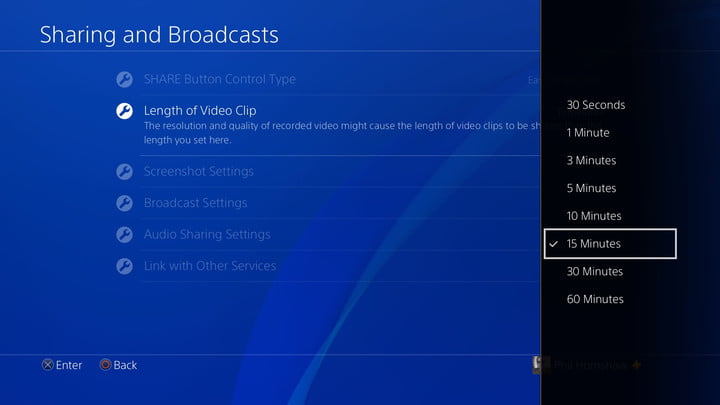
steg 3 Starta ditt spel och dubbelklicka på Dela-knappen på din PS 4-styrenhet. Det börjar spela in.
Om du vill stoppa inspelningen trycker du bara på knappen Share, så stoppas den automatiskt.
För att spara videon, gå till delningsmenyn för att välja "Spara videoklipp" tillsammans med en fyrkant.
I denna Share-meny kan du ladda upp videoklipp, ladda upp skärmdump, dela uppspelning direkt från det här fönstret.
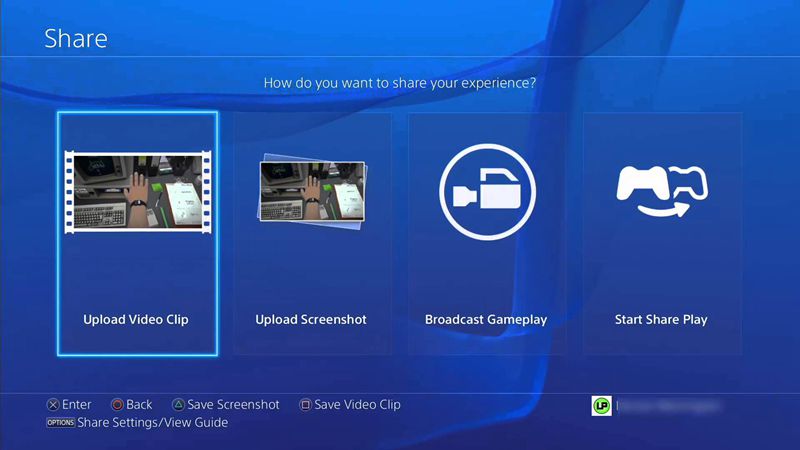
Det verkar som om du kan spela in spelet på ett enkelt sätt via den inbyggda DVR, men det lämnar fortfarande vissa begränsningar för oss.
• Det tillåter bara att spela in en 15-minuters video vid 720P med en bildhastighet på 30fps, det är en tidsbegränsning
• Med den inbyggda DVR, bara starta spelet kan du börja spela in, du kan inte spela in hemskärmen
Utmatningsformatet för den inspelade videon kan vara ett problem, det stöder inte de vanliga videoformaten, du måste konvertera formatet för inspelad video.
Med tanke på bristerna ovan rekommenderar vi Screen Recorder. Den kan spela in skärmen och ta stillbilder på ett enkelt sätt.
Det kan fungera som en bra videospelinspelare och alla typer av fångstskärmar.
Den inspelade videon sparas i MP4, WMV, MOV, AVI, GIF, TS, etc. för att enkelt kunna spela upp och dela.
Låt oss nu gå till del 2, vi visar dig hur du spelar in spel via Screen Recorder.
steg 1 Starta skärminspelaren på din dator, du kan se att det finns tre alternativ för dig - Videoinspelare, ljudinspelare, ögonblicksbild.
• Video Recorder: Den kan spela in alla aktiviteter på din dator och spara den som en video.
• Ljudinspelare: Om du väljer det här alternativet kan det bara spela in ljudet.
• Snapshot: Klicka på den här knappen, du kan fånga din skärm och spara den som ett foto.
För inspelning av spel är Video Recorder den som uppfyller ditt behov. Klicka på det, det tar dig till fönstret för videoinspelare.

steg 2 Ställ in inspelningsområdet och källljudet.
Tips för inspelning

Du kan klicka på den fyrkantiga knappen för att stoppa inspelningen, det kommer att visas ett popup-fönster när du slutar spela in.
Du kan förhandsgranska videon du spelade in och sedan klicka på Spara för att välja en plats på din dator för att spara den.
Om du inte är nöjd med kvaliteten på den inspelade videon och vill förbättra den till hög kvalitet är här ett val för dig - Video Converter Ultimate.
Med Video Converter Ultimate kan du inte bara konvertera video till GIF/video/ljud, utan också ladda ner och redigera dina videor, dessutom kan du också förbättra videokvaliteten.